



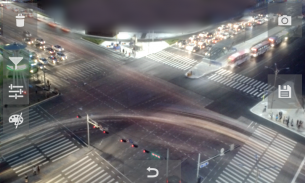
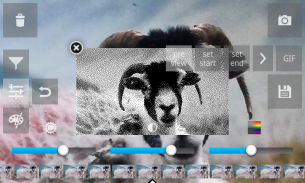
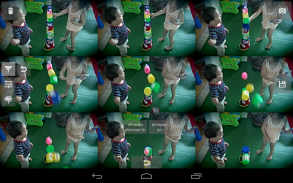
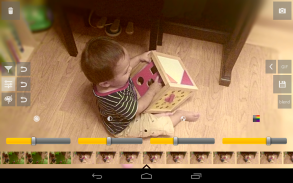
Burst Camera

Mô tả của Burst Camera
★★★★★ "Die beste" - Markus Fross
GonnyCam is a burst mode camera app that lets you take photos at up to 1920 x 1080 (2 Megapixel) resolution in burst mode! UPDATE: GonnyCam now supports the Camera2 API on selected devices (e.g. Nexus5,5X,6, Android 5.1.1+), allowing continuous burst shooting in up to 8 Megapixels!
Doubtful? Install GonnyCam and give it a try, it's free!
Please note that not all phones support 2 megapixel or higher continuous shooting. However you can still shoot in 1 megapixel resolution!
Turn on "Use Android Camera2" in the settings to access Camera2 features.
Features:
- High frame rate: up to 30 frames per second on high end devices! Most phones that meet that minimum specs required can achieve rates of at least 10-12 frames per second at 2 megapixels, and even faster at lower resolutions
- Long bursts, limited only by SD card space
- Ad-free
- Zoom
- Exposure adjustment
- Optional continuous flash in burst mode
- Screen brightness adjustment
- Standard camera configuration options available from the options menu: Scene Mode, White Balance, Focus Mode, Single Shot Flash mode, ISO, Color Effects
- Saves photos automatically in portrait or landscape
- Front/back camera
- Single shot mode, optionally using your camera's maximum resolution (supported on most phones)
- Adjustable delay between shots
- Save animated GIFs. Lots of options: GIF resolution, # of colors, color/monochrome/black and white, dithering etc, with preview
- Effects: Tilt shift blur, vignette, lomo style vignette blur, soft focus effect, sharpening filter
- Chroma denoising filter to reduce color noise
- "Select shot" mode (shoot a burst then select which photos to save) and "save all" mode (saves all photos automatically)
- Blend function: blend multiple images together for a simulated long exposure effect, or arrange in a grid montage
- Low light/night mode
How to use GonnyCam in select shot mode:
1. Press and hold down the big red button to take bursts of photos. Take as many bursts as you want before reviewing them.
2. When you are ready, press the folder icon in the corner of the screen to review your photos.
3. Scroll left and right through the reel of photos to select the best shots, then tap the save icon on the right of the screen. Save as many as you want! Photos are saved to your Pictures folder, in the GonnyCam subfolder.
4. Optionally delete the remaining photos to save space on your SD card by tapping the trashcan icon.
5. Press the back button or tap the camera icon to return to the camera and take more photos!
How to take single shots with GonnyCam:
1. Press the "1" button in the bottom-right corner of the screen. This takes a photo and saves it to Pictures/GonnyCam. It also saves the photo to your burst reel, in case you want to edit and re-save it later
2. Optionally press the single-shot thumbnail on the left of the screen to open your preferred photo viewer app and view the photo
Notes:
GonnyCam uses libjpeg for saving photos in the JPEG image format
Shoot in a well lit environment for best results and fast frame rate
Tap the screen to focus, or just let the auto-focus do its work
If you have any problems getting GonnyCam to work on your device, feel free to email me
Please rate and review if you like it!
</div> <div jsname="WJz9Hc" style="display:none">★★★★★ "Die beste" - Markus Fross
GonnyCam là một ứng dụng máy ảnh chế độ chụp cho phép bạn chụp ảnh ở (2 Megapixel) độ phân giải lên tới 1920 x 1080 ở chế độ nổ! UPDATE: GonnyCam bây giờ hỗ trợ các API Camera2 trên các thiết bị được lựa chọn (ví dụ như Nexus5,5X, 6, Android 5.1.1+), cho phép nổ liên tục chụp trong lên tới 8 Megapixel!
Nợ nghi ngờ? Cài đặt GonnyCam và cung cấp cho nó một thử, nó hoàn toàn miễn phí!
Xin lưu ý rằng không phải tất cả điện thoại hỗ trợ 2 megapixel hoặc cao hơn chụp liên tục. Tuy nhiên bạn vẫn có thể chụp ở độ phân giải 1 megapixel!
Bật "Sử dụng Android Camera2" trong các thiết lập để truy cập các tính năng Camera2.
Các tính năng:
- Tỷ lệ khung hình cao: lên đến 30 khung hình mỗi giây trên các thiết bị cao cấp! Hầu hết các điện thoại có thể đáp ứng mà thông số kỹ thuật tối thiểu cần thiết có thể đạt được mức giá ít nhất là 10-12 khung hình mỗi giây ở mức 2 megapixel, và thậm chí còn nhanh hơn ở độ phân giải thấp
- Các vụ nổ Long, chỉ bị giới hạn bởi không gian thẻ SD
- Quảng cáo miễn phí
- Thu phóng
- Điều chỉnh phơi sáng
- Tùy chọn đèn flash liên tục trong chế độ burst
- Điều chỉnh độ sáng màn hình
- Tùy chọn cấu hình máy ảnh tiêu chuẩn có sẵn từ trình đơn tùy chọn: Chế độ Scene, cân bằng trắng, Focus Mode, chế độ flash đơn Shot, ISO, Color Effects
- Tiết kiệm hình ảnh tự động trong chân dung hoặc phong cảnh
- Front / back camera
- Chế độ chụp đơn, sử dụng tùy chọn độ phân giải tối đa của máy ảnh (hỗ trợ trên hầu hết điện thoại)
- Điều chỉnh sự chậm trễ giữa các lần chích
- Lưu ảnh GIF động. Rất nhiều lựa chọn: độ phân giải GIF, # của màu sắc, màu / đơn sắc / màu đen và trắng, phối màu vv, với sự xem trước
- Tác dụng: Nghiêng shift blur, họa tiết, phong cách lomo họa tiết mờ, hiệu ứng mềm tập trung, bộ lọc mài
- Chroma lọc giảm nhiễu để giảm tiếng ồn màu
- "Chọn shot" mode (bắn một vụ nổ sau đó chọn hình ảnh để tiết kiệm) và "tiết kiệm tất cả các" chế độ (lưu tất cả hình ảnh tự động)
- Chức năng Blend: pha trộn nhiều hình ảnh lại với nhau cho một hiệu ứng tiếp xúc lâu mô phỏng, hoặc sắp xếp trong một montage lưới
- Ánh sáng Low / chế độ ban đêm
Làm thế nào để sử dụng trong GonnyCam chọn chế độ bắn:
1. Bấm và giữ nút lớn màu đỏ để có các vụ nổ của hình ảnh. Mất nhiều vụ nổ như bạn muốn trước khi xem chúng.
2. Khi bạn đã sẵn sàng, nhấn vào biểu tượng thư mục ở góc của màn hình để xem lại hình ảnh của bạn.
3. Di chuyển sang trái và phải thông qua các cuộn ảnh để chọn các bức ảnh tốt nhất, sau đó bấm lưu biểu tượng trên bên phải của màn hình. Tiết kiệm như nhiều như bạn muốn! Ảnh được lưu vào thư mục Pictures, trong thư mục con GonnyCam.
4. Tùy chọn xóa các bức ảnh còn lại để tiết kiệm không gian trên thẻ SD của bạn bằng cách bấm vào biểu tượng thùng rác.
5. Bấm vào nút quay lại hoặc bấm vào biểu tượng camera để trở về camera và chụp hình ảnh chi tiết!
Làm thế nào để chụp ảnh duy nhất với GonnyCam:
1. Nhấn nút "1" ở góc dưới bên phải của màn hình. Này có một bức ảnh và lưu nó vào Hình / GonnyCam. Nó cũng lưu lại các bức ảnh để reel vỡ của bạn, trong trường hợp bạn muốn chỉnh sửa và tái lưu nó sau
2. Tùy chọn nhấn single-shot ảnh thu nhỏ trên bên trái của màn hình để mở ứng dụng ưa thích của người xem ảnh của bạn và xem ảnh
Ghi chú:
GonnyCam sử dụng libjpeg để lưu hình ảnh trong các định dạng hình ảnh JPEG
Chụp trong một môi trường đủ ánh sáng để có kết quả tốt nhất và tốc độ khung hình nhanh
Chạm vào màn hình để tập trung, hoặc chỉ để cho tự động tập trung làm công việc của mình
Nếu bạn có bất kỳ vấn đề nhận được GonnyCam để làm việc trên thiết bị của bạn, cảm thấy tự do để gửi email cho tôi
Xin đánh giá và xem xét nếu bạn thích nó!</div> <div class="show-more-end">


























